2025 Szerző: Leah Sherlock | [email protected]. Utoljára módosítva: 2025-06-01 06:57:50
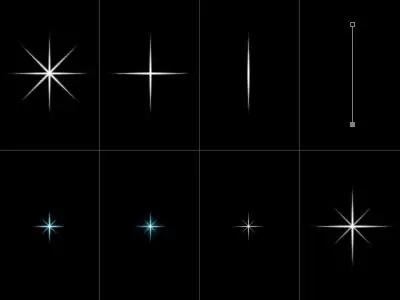
Elég könnyű szép képet rajzolni számítógépes programokkal. Ebből a cikkből megtudhatja, hogyan rajzoljon csillagot néhány egyszerű lépésben.
Készítse elő a vásznat
Először is töltse fel képalapunkat fehér tónussal, és hozzon létre egy újabb réteget a munkaterületen. A BrushTool-HardBrush 3px ecsettel véletlenszerűen hozzon létre egy függőleges vonalat. Másolja le a réteget a Szerkesztés ->FreeTransform segítségével, és forgassa el 72 fokkal. Ismételje meg a műveletet háromszor.
Hogyan rajzoljunk csillagot kész háttérre
Következő ismét készítsen két másolatot az első rétegről. Forgassa el az első réteget 20 fokkal, a másodikat pedig -20 fokkal a transzformáció segítségével. Egyesítse össze a csillag sarkát alkotó két réteget. Másolja ezt a réteget. Az eredményül kapott szöget háromszor megduplázzuk és kibővítjük 72 és 144, valamint -72 és -144 fokkal. A felesleget radír (EraserTool) segítségével távolítjuk el. Ezután adjon hozzá szegélyeket a BrushTool (B) - HardBrush 3px segítségével. Varázspálca segítségével kiválasztunk egy olyan területet, amely a csillagunk határán túl van, majd ezt a területet megfordítjuk. Ezután kattintson a Kiválasztás, majd a Módosítás gombra, a Szerződés után és a végén 2px. Újra létrehozásaalapon. Ezután töltse ki a formát piros színnel. A MagicWand eszközzel jelölje ki a csillag összes területét.
Festék hozzáadása

Ismét hozzon létre egy új réteget a képen, és töltse ki pirossal. Jelölje ki a fő rajz területeit varázspálcával. Ebben az oktatóanyagban azt vizsgáljuk, hogyan rajzoljunk valósághű csillagot, ezért sok színeffektust alkalmazunk. Állítsuk alaphelyzetbe a színeket a D billentyűvel, és készítsünk még egy alapot a képből. Ezután kattintson a Szűrő elemre, majd a Renderelés elemre, utána pedig a Felhőkre. Keverési mód - Kemény fény. Egyesítse az összes réteget, ahol a színkitöltést alkalmazták. Másolja le a réteget a Réteg és másolás (Ctrl + J) gombra kattintva. Szűrő kiválasztása ->Művészi ->Műanyagfólia. Ezután állítsa át az átlátszatlanságot 60%-ra, a keverési módot pedig Overlay értékre. Hozzon létre egy másik duplikált réteget. Használja a Myltiply keverési módot. Ha úgy tűnik, hogy a színek túlcsordulása nem elegendő, akkor ismételje meg a műveletet, amíg az eredmény meg nem elégíti Önt. Ebben a leckében megtanulta, hogyan kell csillagot rajzolni, de hozzáadhat egy másik elemet a kész rajzhoz - az ún. „állványnak” nevezik. A RoundedRectangleTool eszközzel külön rétegen készítsen egy csillag "lábához" hasonló figurát. Állítsa vissza a színeket a D billentyűvel. Most létre kell hoznunk egy újabb réteget a képből. Ezután töltse fel színátmenettel. Állítsa be a már ismert Myltiply keverési módot. Most hajnalunk készen áll arra, hogy önálló kompozícióvá és egy nagy rajz részévé váljon. A jövőben lehetkarácsonyi asztaldíszként vagy ajándék mellékleteként használható.

Festői remekművek készítése a számítógépen
Ugyanígy te is kiegészítheted képünket. Ehhez rajzoljon egy karácsonyfát, kezdve az egyszerű vonalakkal és befejezve a színkeveréssel. A karácsonyfa fő elemei háromszögekre épülnek, amelyeket alulról nagyobbra készítünk. A színek keverése helyett használhat normál színátmenetet, kísérletezve a beállításaival. Adjon karácsonyi bálokat a fához úgy, hogy egyenletes köröket készít, miközben lenyomva tartja a Shift billentyűt. Használjon gradiens vagy színkeverési módot. Így a Photoshopban a teljes képet részletekben, egyszerű és mindenki számára érthető lépésekkel rajzoljuk meg. Egy ilyen minta kiváló alapja lehet egy újévi üdvözlőlapnak. Tegyen egy kis erőfeszítést és fantáziát - és egy eredeti és gyönyörű képeslapot kap.
Ajánlott:
Nézzük meg, miért nem lehet egy kézzel összetörni a tojást

Valójában sok olyan dolog van a világon, ami egyszerűen lenyűgöző a maga fantasztikusságában. Néha úgy tűnik, hogy a kérdésekre egyszerűen lehetetlen választ kapni. De ha alaposan átgondolja, akkor a helyzet megoldásához elegendő a különféle tudományok egyszerű szabályait alkalmazni
Nézzük meg, hogyan tanuljunk meg embereket rajzolni: néhány gyakorlati tipp

Sajnos nem minden művészeti iskola beszél teljes mértékben arról, hogyan kell megtanulni embereket rajzolni. Igen, természetesen az emberi testnek vannak bizonyos arányai, amelyeket könyvek és kézikönyvek írnak le. Léteznek rajzbabák is, amelyekkel elkaphatja és perspektivikusan közvetítheti a test egy-egy mozdulatát vagy pózát
Hogyan tanuljunk meg ruhavázlatokat rajzolni? Hogyan rajzoljunk ruhát

Ruhavázlatra van szükség a kollekció összes stilisztikai részletének leghelyesebb kiválasztásához, az ábrán mindig kijavíthatja a hibákat és kiszámíthatja a vágás összes finomságát
Hogyan rajzoljunk pónit. Hogyan rajzoljunk "Az én kis pónimat". Hogyan rajzoljunk pónit a Barátság varázslatból

Ne feledd, milyen gyengéd, hosszú farkú és pihe-puha sörényű kis lovak idézték fel benned gyermekkorodban. Ezek a morzsák természetesen nem dicsekedhettek királyi kecsességgel és kecsességgel, de vicces frufrujuk és kedves szemük volt. Szeretné tudni, hogyan kell pónit rajzolni?
Hogyan készítsünk keretet Photoshopban: utasítások és ajánlások

A kép keretezése, a háttértől való elválasztása hagyományos festmények tervezésénél és publikálásánál, illetve - a számítástechnika megjelenésével - a webdesignban is. Ez a cikk arról szól, hogyan lehet keretet készíteni a Photoshopban

